Гибернация Windows 10
 В этой инструкции подробно о том, как включить и отключить гибернацию в Windows 10, восстановить или удалить файл hiberfil.sys (или уменьшить его размер), а также добавить пункт «Гибернация» в меню Пуск. Заодно расскажу о некоторых последствиях отключения режима гибернации.
В этой инструкции подробно о том, как включить и отключить гибернацию в Windows 10, восстановить или удалить файл hiberfil.sys (или уменьшить его размер), а также добавить пункт «Гибернация» в меню Пуск. Заодно расскажу о некоторых последствиях отключения режима гибернации.
А для начала о том, о чем идет речь. Гибернация — энергосберегающее состояние компьютера, предназначенное в первую очередь для ноутбуков. Если в режиме «Сна» данные о состоянии системы и программ хранятся в оперативной памяти, потребляющей энергию, то при гибернации эта информация сохраняется на системном жестком диске в скрытом фале hiberfil.sys, после чего ноутбук выключается. При включении, эти данные считываются, и вы можете продолжить работу с компьютером с того момента, на котором закончили.
Как включить и отключить гибернацию Windows 10
Самый простой способ включения или отключения режима гибернации — использовать командную строку. Потребуется запустить ее от имени администратора: для этого кликните правой кнопкой мыши по кнопке «Пуск» и выберите соответствующий пункт.
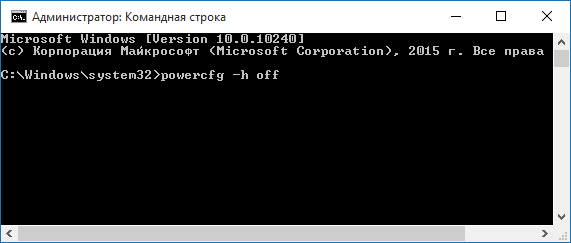
Чтобы отключить гибернацию, в командной строке введите powercfg -h off и нажмите Enter. Это отключит данный режим, удалит файл hiberfil.sys с жесткого диска, а также отключит опцию быстрого запуска Windows 10 (которая также задействует данную технологию и без гибернации не работает). В данном контексте рекомендую прочитать последний раздел этой статьи — об уменьшении размера файла hiberfil.sys.
Для включения режима гибернации, используйте команду powercfg -h on тем же образом. Учтите, что эта команда не добавит пункт «Гибернация» в меню Пуск, как это сделать описано далее.
Примечание: после отключения гибернации на ноутбуке следует так же зайти в Панель управления — Электропитание, кликнуть по настройке используемой схемы питания и посмотреть дополнительные параметры. Проверьте, чтобы в разделах «Сон», а также действиях при низком и критическом разряде батареи не был установлен переход в гибернацию.
Еще один способ отключения гибернации — использование редактора реестра, для запуска которого можно нажать клавиши Win+R на клавиатуре и ввести regedit, после чего нажать Enter.
В разделе HKEY_LOCAL_MACHINE\ System\ CurrentControlSet\ Control\ Power найдите значение DWORD с именем HibernateEnabled, дважды кликните по нему и установите значение 1, если гибернацию следует включить и 0 — чтобы выключить.
Как добавить пункт «Гибернация» в «Завершение работы» меню Пуск
По умолчанию в Windows 10 отсутствует пункт гибернации в меню Пуск, но его можно туда добавить. Для этого, зайдите в Панель управления (чтобы попасть в нее, можно нажать правой кнопкой мыши по кнопке Пуск и выбрать нужный пункт меню) — Электропитание.
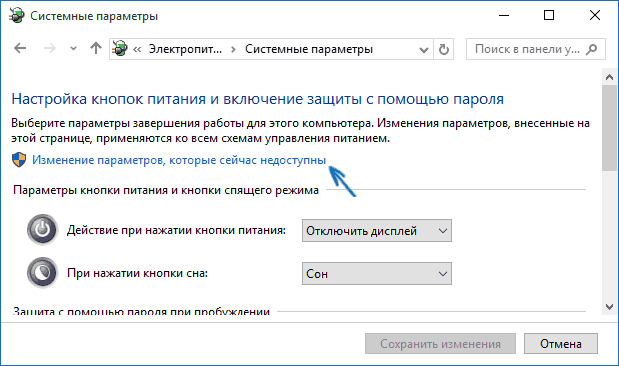
В окне настроек электропитания, слева, нажмите пункт «Действие кнопок питания», а затем кликните «Изменение параметров, которые сейчас недоступны» (требуются права администратора).
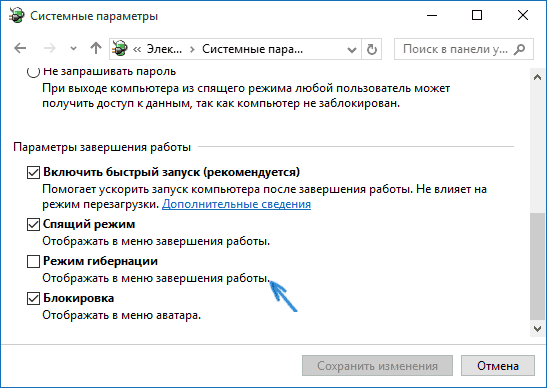
После этого вы сможете включить отображение пункта «Режим гибернации» в меню завершения работы. Если пункт отсутствует или не активен, используйте инструкцию Что делать, если нет пункта Гибернация в меню Пуск Windows 10 и Windows 11.
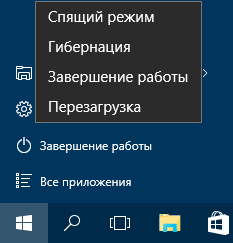
Как уменьшить файл hiberfil.sys
В обычных условиях, в Windows 10 размер скрытого системного файла hiberfil.sys на жестком диске составляет чуть более 70 процентов размера оперативной памяти вашего компьютера или ноутбука. Однако, этот размер можно уменьшить.
Если вы не планируете использовать ручной перевод компьютера в режим гибернации, но при этом хотите сохранить опцию быстрого запуска Windows 10, вы можете установить уменьшенный размер файла hiberfil.sys.
Для этого, в командной строке, запущенной от имени администратора, введите команду: powercfg /h /type reduced и нажмите Enter. Для того, чтобы вернуть все в исходное состояние, в указанной команде вместо «reduced» используйте «full».
Если что-то осталось не ясным или не получается — спрашивайте. Хочется надеяться, что вы сможете найти здесь полезную и новую информацию.
А-Р
Добрый день… Проблема такая: при закрытии крышки (настроен режим гибернации), переводе в сон кнопкой сна или выбором пункта сон или гибернация в отключении, компьютер только выключается, потом приходится заново запускать. Подскажите пожалуйста как решить эту проблему
Ответить
Dmitry
Вероятнее всего, установить драйвера чипсета (особое внимание уделить Intel Management Engine Interface, если у вас Intel) с официального сайта производителя ноутбука или материнской платы, вместо тех, что Windows 10 устанавливает сама и запретить их обновление специальной официальной утилитой https://remontka.pro/disable-driver-auto-update-windows-10/
Ответить
Дмитрий
Мне частично помогло включение гибридного спящего режима. Сейчас попробую накатить драйвера на чипсет
Ответить
Дмитрий
Добрый день. Купил себе на днях SSD в ноутбук на смену своему погибающему HDD.
Модель SSD SanDisk X400.
Поставил Windows 10 чистую, официальную, благо есть ключ.
Собственно всё замечательно, но заметил, что ноутбук перестал засыпать, вместо этого просто выключается. Устанавливал драйвера для своей модели, в настройках питания нашёл пункт «Разрешить гибридный режим сна». Он был выключен по умолчанию, я его включил. Ноутбук начал засыпать, но дальше магия:
В первый раз сон не срабатывает, вместо это ноутбук выключается. Включаю его опять, нажимаю «Сон» и он засыпает. Дальше засыпает нормально, до тех пор пока не выключу его, или перезагружу, потом всё начинается снова. Вопрос: почему не засыпает с первого раза? Заранее спасибо за ответ
Ответить
Дмитрий
В дополнение к моему вопросу: Intel manager я установил с официального сайта, запретил обновления. Заметил, что немного соврал.
После первого запуска не работает ни сон, ни гиберация. Потом сон начинает работать, но гибернация всё так же выключает компьютер.
P.S. Быстрый запуск отключил
Ответить
Dmitry
По Intel Management Engine Interface — с официального сайта производителя ноута? (с сайта Intel не нужно качать).
Заодно изучите, нет ли у них на сайте под вашу модель еще каких-то драйверов нестандартных, Firmware extensions всяких, Notebook Utilities, ACPI Driver. Думаю где-то в отсутствии чего-то нужного (или в наличии «неправильного») проблема.
Ответить
Даниил
Добрый день. Забрал ноутбук с сервисного центра (замена материнской платы). Не входит в гибернацию, просто тухнет экран и все… кулеры работают. Однако в спящий режим входит. Гибернация включена, отключение USB-концентраторов для экономии заряда включено.
Ответить
Dmitry
Если драйвера в порядке на чипсет (особенно устройства ACPI или Intel Management Engine Interface, брать не с сайта Intel и т.п., а с сайта производителя ноутбука), то отнести им обратно и пускай разбираются, видимо с их стороны недоделка.
Ответить
Максим
Добрый день. У меня 35 планшетов DEXP Ursus KX 210 AVA. Необходимо, чтобы они всегда были в работе и ни в сон, ни в гибернацию не уходили. Уже третий день подряд повторяется одно и то же, я их всех включаю, прихожу утром и из 35 планшетов включены только 12. Остальные, хотя и включены в розетку, почему то заряжаются до 100%, затем перестают заряжаться. Снижают заряд до 7% и уходят в гибернацию. Не знаете ли вы, есть ли какая-либо настройка типа «действие при полной ЗАРЯДКИ батареи» ?
В настройках схемы электропитания везде стоит «никогда»…
Ответить
Dmitry
Я бы посмотрел различия в драйверах, особенно чипсета и в настройках схем электропитания между этими 12 и теми, что выключатся. Плюс по идее в DEXP можно позвонить, наша же компания, может они подскажут.
Ответить
Алмас
Добрый день! У меня такая проблема, ночью как закончил работу, как обычно выключил ноутбук. Утром хотел продолжить работу, а ноутбук включился и написано гибернацию. Ждал долго пока загрузится, а ноутбук на загрузился. В чем может быть причина?
Ответить
Dmitry
Попробуйте принудительно выключить его (удерживая кнопку питания), а потом включить и когда загрузится Windows, либо поставить все официальные драйвера на чипсет (должно решить проблему), либо октлючить гибернацию.
Ответить
ардак
спасибо большое Дмитрий, целый день мучилась не зная как отключить гибернацию, после вашего совета все нормализовалось, спасибо
Ответить
Сергей
Проблема та же. Пишет гибернацию и никуда не уходит. Кнопкой питания выключается, но при включении опять пишет «гибернация» Как отменить? Можно ли вытащить батарею. Поможет?
Ответить
Сергей
Нашел, в чем проблема была. Ноут стоял на зарядке. Отключил зарядное, потом кнопкой питания выключил ноутбук, потом включил. Загрузился нормально.Спасибо
Ответить
Айгерим
Добрый вечер У меня тоже такая проблема, ночью как закончила работу, как обычно выключил ноутбук. Утром хотел продолжить работу, а ноутбук включился и написано гибернацию. Ждал долго пока загрузится, а ноутбук на загрузился. В чем может быть причина?
Уже 2 дня не включается ноутбук, написано «Гибернация»
Ответить
Dmitry
Какие-то ошибки работы гибернации. В принципе можно выключить его долгим удержанием кнопки питания (т.е. нажали и держим, даже после того, как экран выключился, секунд 15), а потом снова включить.
Ответить
Сергей
Добрый день! Виндоус 10, проблема такая… при закрытии крышки и переходе в режим гибернации, все ок. Но когда открываю крышку и вкл кнопку питания, логотип появляется и ноут вырубается, то есть не загружается. Интересно еще вот что, когда перехожу в режим гибернации не закрыв крышку, работа возобновляется, с крышкой нет, вот такая вот ситуация… может быть проблема в драйверах видео? обновил дрова писало что видеодрайвер перестал отвечать и был восстановлен, удалил их, поставил стандартные, ошибка исчезла но появилась во эта проблема теперь… Заранее спасибо за помощь!
Ответить
Dmitry
Здравствуйте. Такие проблемы обычно вызывают драйвера ACPI или Intel Management Engine Interface, которые Windows 10 ставит сама. Решение — скачать их с сайта производителя ноутбука (даже если они там не самые новые), установить, а 10-ке запретить их обновление: https://remontka.pro/disable-driver-auto-update-windows-10/
Ответить
Сергей
а это может быть из-за обновления драйверов на видеокарту? причем я удалял обновленную версию а он автоматом ее возвращает и все. Те на более старую рабочую нет возможности вернуть.
Ответить
Dmitry
Может. Но вы можете запретить обновление драйверов https://remontka.pro/disable-driver-auto-update-windows-10/
Ответить
Сергей
мне удалить обновление и в дальнейшем вообще видео не обновлять что-ли? и запретить обновление, правильно? но я не могу вернуть рабочую версию… после удаления и перезагрузки винда автоматом ее восстанавливает
Ответить
Dmitry
Да это вряд ли видео драйвер, а вот если драйвер Intel ME, то да, не обновлять.
А если после удаления не перезагружать, а стразу установить официальный.
Ответить
Сергей
Да нет, Дмитрий это как раз драйвер на видео nvidia, я удалил его и интел и запретил обновление, как вы посоветовали (спасибо), но он все равно обновился сам старой версией видимо рабочей… и все заработала гибернация. Так что если у кого-нибудь на 10-ке будет проблема с гибернацией, не устанавливайте обновление на нвидию… на этом всё
Ответить
Сергей
ах да, рабочая версия драйвера nvidia-353.62, видимо в более поздних версиях создатели драйверов забыли о поддержке гибернации судя по списку драйверов конфликтных через ту утилиту, что вы предложили Дмитрий, у 10-ки явно проблема с совместимостью при обновлении многих драйверов, надеюсь эта проблема временная… И кстати я отключить то я отключил, а как теперь включить? я так понимаю эта утилита не отключает а исправляет проблемы…
Ответить
Сергей
powercfg /h /type reduced похоже не у всех работает
можно заменить командой
powercfg /h /size 40-100 (% от общего объема памяти)
powercfg /?
а, если, не работает всегда можно узнать что вводить самому (язык англ.), так я команду и узнал
может кому это будет полезно спасибо автору за все инструкции! очень сильно помогло решить много проблем. Места не хватит, чтобы благодарность высказать
Ответить
Дмитрий
Здравствуйте, Дмитрий!
Ноут Тошиба. В планировщике задач стоят команды на засыпание и просыпание. Засыпает от команды rundll32.exe powrprof.dll,SetSuspendState, просыпаться должен от Медиаплеера, но не просыпается.
Если перевожу в сон через Пуск — просыпается!
При Виндовс 7 все работало по командам из планировщика, после обновления до 10 перестало.
Какую команду прописать в планировщике, чтобы он вел себя так же, как и при ручном переводе в сон?
Спасибо!
Ответить
Dmitry
Точно не скажу (пробовать нужно). Но поэкспериментируйте так (каждая строка — вариант, могущий оказаться успешным):
Еще один вариант: psshutdown -d -t 0, psshutdown берем здесь: technet.microsoft.com/en-us/sysinternals/bb897541
Ответить
Дмитрий
Дмитрий, спасибо за советы.
Однако второй вариант rundll32.exe powrprof.dll,SetSuspendState 0,1,0 не работает.
psshutdown еще не пробовал.
А что означает команда
(длинная команда из поста выше)
Ничего не делает. Что она должна делать? Может ее надо как-то хитро запускать?
Объясните, пожалуйста.
Спасибо!
Ответить
Dmitry
нет, она без хитростей. Просто действует в несколько шагов — отключает гибернацию, включает режим сна, ожидает некоторое время и снова включает гибернацию (саму функцию, не режим гибернации).
Ответить
Дмитрий
Дмитрий,
А скриншот ответов powercfg моего компа наведет Вас на какие-нибудь соображения?
Он видит мой назначенный будильник, и просыпается от него. Но только если я усыпляю его через «Пуск». После моей команды просыпаться не хочет
Ответить
Dmitry
Приведет к таким вариантам:
1) ооочень древний компьютер (вряд ли).
2) нет или не работают драйвера чипсета, в частности такие как Intel Management Engine Interface, ACPI (не путать с AHCI), возможно какие-то другие Firmware драйверы. Конкретные драйверы зависят от вашего оборудования.
Ответить
Дмитрий
Спасибо, Дмитрий, за участие.
Но на 7-ке то все работало! 10-ка кривая в этом вопросе или посносила нужные драйвера?
Есть у них саппорт какой-нибудь, куда написать можно?
Ответить
Dmitry
Не знаю, как это назвать.. но суть в том, что она часто обновляет драйвера сама, не спросив, но те, которые «обновленные» для многих устройств работают неправильно.
Наберите в поиске в панели задач слово «поддержки» там будет утилита для обращения в службу поддержки. Сам правда ни разу не опробовал это приложение.
Ответить
Ник
Долго копался, про гибернацию нигде в настройках питания вообще ничего не было. В итоге помогло следующее: regedit — HKLM\ system\ currentcontrolset\ power. Все, что начинается с Hiber, ставим в 0, перегружаемся. Далее: cmd (admin)-powercfg /H ON, далее Действия кнопок питания, появляется Режим гибернации. Все.
Ответить
Иван
Спасибо тебе огромное, чувак! Сделал как ты написал и гибернация появилась!
Ответить
Дмитрий
у меня не было пункта гибернации ни в пуске, ни в кнопках питания, ни в расширенных настройках плана электропитания — сделал, что написано (только ветка power не в currentcontrolset, а в currentcontrolset/control ) — и все заработало. спасибо!
Ответить
sashok
Спасибо, дружище. Много чего перепробовал. Обновлял драйвера. Впустую.
Сделал, что ты порекомендовал. ПОЛУЧИЛОСЬ! Гибернация появилась.
Ответить
Владимир
именно Ваш совет и помог! Спасибо!
Ответить
alexey
Ник, спасибо
ничего не помогало так, как помог твой совет!
Ответить
Макс
Здравствуйте! Проблема с моноблоком, включаю его, играю все без перебоев все норм, если включил и отошёл минут на 15-30, прихожу экран потухший, нажимаю клавишу колеры начинают работать экран загорается на долю сек и тухнет. Перезагружаю та же проблема экран приключении загорается эмблема Эйсер на сек и опять тухнет он комп загружается, мелодия при входе в систему все нормально только монитор не включается! стоит сутки с выключеным шнуром питания, потом только включается нормально и монитор тоже. В чем может быть проблеме? 3 раз уже!
Ответить
Dmitry
Отключите режим сна + быстрый запуск Windows 10, должно помочь.
Ответить
Mikhail
Добрый день! Установил Win 10 и дома и на работе. Проблема с гибернацией следующая — компьютер уходит в гибернацию, но при попытке пробуждения в середине загрузки выключается комп, как-будто кто то нажал резет и загружается с нуля. Оба компьютера ведут себя одинаково. В чем может быть проблема?
Ответить
Dmitry
Посмотрите вот эту статью, она хоть и в другом контексте написана, но причина та же, вероятнее всего (драйверы чипсета и управления питанием) https://remontka.pro/doesnt-turn-off-windows-10/
Т.е. задача — отыскать и поставить оригинальные (даже под предыдущие ОС) и запретить Windows 10 их обновлять.
Ответить
Владимир
Здравствуйте!
У меня ПК, не ноутбук, но режим гибернации я использую — считаю это удобным. На Семёрке проблем не было. Перешёл на Десятку. К ОС претензий нет, тем более, что пользователь я не особенно продвинутый, но появилась непонятная фишка — стоит только системе обновиться, как режим гибернации полностью исчезает. Устанавливаю его через командную строку, но он держится только до установки очередных обновлений. Хотелось бы узнать в чём возможная причина и как от этого избавиться.
Спасибо!
Ответить
Dmitry
Возможно, дело в драйверах материнской платы. Бывает, что те, которые устанавливает Windows сама, работают неправильно. Решение — установить те, что предлагаются на сайте производителя материнской платы, в частности драйверы для чипсета, управления питанием, если есть то драйверы Intel Management Engine Interface, ACPI
Ответить
Валерий
Добрый день!
У меня Ноутбук DEXP Athena T145. Windows 10 Домашняя для одного языка x64. Случайно включил со вставленной загрузочной флешкой Win 10, появился начальный экран установщика (выбор языка и пр.), отменил, вынул флешку, перезагрузился.
1. Перестали работать «Завершение работы» (выключается только принудительно, кнопкой) и «Гибернация» из меню выхода а также при закрытии крышки — экран гаснет, недолго интенсивно моргает лампа HDD — и всё, в гибернацию или на выключение так и не уходит, шевельнешь мышкой — стартовый экран и опять рабочий стол.
2. На вирусы проверял, драйвера обновил.
3. В BIOS: гибернация enabled, быстрый запуск отключён.
4. В системе: гибридный спящий режим отключён, таймеры пробуждения отключены, у всех устройств галочка о разрешении вывода из спящего режима не стоит, но стоит галочка «Разрешить отключение этого устройства для экономии энергии».
5. «Спящий режим» работает, также начинает работать «Завершение работы», если отключить гибернацию!
Где что поломалось?
Как поправить (переустанавливать винду не хочется)?
Проверил powercfg -energy (в файле energy-report.html зафиксированы ошибки, могу выслать).
Помогите, кто может, please…
Ответить
Dmitry
Возможно, дело в этом: https://remontka.pro/doesnt-turn-off-windows-10/ (обновление драйверов автоматическое), а не в том что включили с флешкой (просто совпало). Но не уверен.
Ответить
Валерий
Спасибо, Вашу статью прочёл и попробовал, но:
1. Драйвера Intel Management Engine Interface (Intel ME) в системе нет, нет его и на сайте DEXP, а от других производителей не ставится (сообщение: не та платформа).
2. Отключение быстрого запуска Windows восстанавливает «Завершение работы», но мне-то нужна именно гибернация, а она не работает.
3. В файле energy-report.html такие три ошибки:
«Временное отключение USB-порта: USB-устройство не переходит в состояние выборочного временного отключения.
Это устройство не перешло в состояние выборочного временного отключения USB-порта. Управление питанием процессора может быть запрещено, когда это USB-устройство находится не в состоянии выборочного временного отключения. При этом переход системы в спящий режим не будет запрещен.»
Что и наблюдается. Это было для мыши и универсального USB-концентратора.
«Аппаратные функции управления электропитанием: режим управление питанием в активном состоянии (ASPM) PCI Express отключен.
Режим управления питанием в активном состоянии (ASPM) PCI Express отключен из-за известных проблем совместимости с оборудованием данного компьютера.»
Думаю, что проблема в этом, но как с этим справиться — не знаю.
Может, вернуть драйвер чипсета предыдущей версии?
Ответить
Dmitry
Судя по всему, что-то все-таки с драйверами управления питанием действительно. Есть ли у них на сайте что-то вроде ACPI (не AHCI) драйверов? Ну или если не сложно — скиньте ссылку на страницу драйверов вашего ноутбука, гляну чего там у них в наличии.
Ответить
Валерий
Качал вот отсюда (адрес на dexp)
Ответить
Dmitry
Хм… какие у них названия драйверов все непонятные и незнакомые у DEXP… Я был уверен что сходу скажу — вот он, нужный драйвер. Но нет… пробовал бы ставить сам вручную по порядку все непонятные.
Ответить
Валерий
В комплекте под названием на сайте DEXP «22777 Драйвер DPTF » есть DIFxAPI.dll и dptf_acpi.sys от 27.05.2015. Это оно? Оно у меня и стоит.
Ответить
Dmitry
Да, очень похоже (судя по acpi).
Тогда не знаю, что еще подсказать — просто явно что-то именно с этим фактором, но почему оно продолжает не работать нормально при наличии драйвера — не понятно, сам бы сидел разбирался.
Ответить
Валерий
Добрый день, Дмитрий!
Надоели все танцы с бубном: установка/ удаление/ обновление/ откат/ выключение и включение гибернации и т.п. Снес под корень диск С и с нуля установил Win10 и те же самые драйвера — и всё прекрасно заработало! Значит, глюки были не в драйверах, а где-то в недрах системы?
А вам большое спасибо за участие и дальнейших успехов в вашем нелегком труде.
Ответить
Dmitry
Выходит, что так. Хотя есть вероятность, что какое-то стороннее ПО сыграло роль.
Ответить
Валерий
Прошу прощения, есть еще одна ошибка:
«Использование ЦП: Высокий уровень использования процессора
В процессе трассировки уровень загрузки процессора был высоким. При низком уровне использования процессора система потребляет меньше электроэнергии. Чтобы определить приложения и службы, больше других использующие процессор, проверьте уровень использования процессора отдельными процессами.
Средний уровень использования (%) 25.23 .»
С этим совсем не знаю, что делать.
Предыдущая версия драйвера чипсета (еле поставил) не помогла.
Ответить
Dmitry
А заглядывали в диспетчер задач (там, если не нажато, нажать «подробнее» а потом перейти на вкладку «Подробности») и не сортировали процессы по нагрузке на процессор (кликнуть по заголовку столбца). Что именно вызывает нагрузку?
Ответить
Валерий
Ничего вроде особенного не показывает: Бездействие системы до 75-89 %, остальное — Task manager, NT Kernel&System, Диспетчер окон рабочего стола. Запускал еще Монитор ресурсов, там примерно то же, только почему-то System все время что-то пишет в файл подкачки и в Журнал тома NTFS, хотя никакие приложения не запущены.
Ответить
Dmitry
Хм. Может просто совпадение, что именно тогда процессор использовался…
Ответить
Xan
Прошу прощения, Вы когда то уже высказывались по поводу моего вопроса, но не нашел
эту статью на данный момент . А вопрос такой — недавно поменял диск HHD на SSD . Разумно ли
в данном случае установить гибернацию на мой ноутбук. Заранее благодарю.
Ответить
Dmitry
На ваше усмотрение. Т.е. данных конечно больше будет записываться, но скорее всего вы раньше выбросите этот ноутбук, чем из-за гибернации SSD выйдет из строя.
Ответить
андрей
поставил ссд, но режим гибернации мне нужен тк часто на сон что нибудь включаю и засыпаю, отключил быстрый запуск и тд, хавать стало 1гб записи ссд, хотелось бы настроить чтоб не в режим уходил, а просто выключался. тем более с ссд винда грузится мгновенно win10x64pro. и на счет что ссд долго проживет, каждый использует его по своему мой за 12 дней выработал 2% общего ресурса KINGSTON SUV400S37120G.
Ответить
Сергей
Доброго времени, после полной дефрагментации диска (O&O Defrag), ноут (Aspire V5-571G Windows 10 Home 1703 сборка 15063.413) при нажатии «Завершение работы» начал «тупо» выключаться, быстрый запуск тоже пропал, в ред.реестра вроде всё включено, в cmd ввёл команду «powercfg -h on», но при попытке уменьшить файл hiberfil.sys «powercfg /h /type reduced» происходит ошибка «Параметр введен неверно». Откатить нельзя, Defrag выкинул все точки. С драйверами никаких действий не производил, настройки плана электропитания «По умолчанию» как и были «до аварии». Подскажите, как поправить?
Ответить
Dmitry
А вообще гибернация работает после включения ее?
Плюс: ошибка «параметр введен неверно» может появляться, если включать тип reduced после того как был задан размер файла гибернации вручную (ну или софтом) — powercfg hibernate size РАЗМЕР_В_ПРОЦЕНТАХ
При этом, если задать powercfg hibernate size 20 — это будет равнозначно reduced
Ответить
Сергей
Гибернация работает при нажатии кнопки в «Пуск» «Гибернация», в ред.реестра size 75, вручную ничего не менял, все настройки по умолчанию. Сейчас ввёл powercfg hibernate size 20 успешно, установился новый размер файла
Ответить
Наталья
Здравствуйте Дмитрий! А у меня такая ерунда происходит. После ввода команды по уменьшению файла гибернации мне выдают такой ответ: «Неправильные параметры используйте параметр «/?» для получения справки». Чтобы это могло значить? Спасибо.
Ответить
Dmitry
Здравствуйте. Обычно это означает, что где-то ошибку допускаете при написании команды, чаще всего в пробелах ошибаются, направлении слэша. Два правильных варианта написания:
Ответить
Наталья
Дима, а я эту команду скопировала на вашем сайте и вставила в командную строку. Спасибо что отвечаете даже на такие нелепые вопросы. Всех благ.
Ответить
Dmitry
Случается, что на сайтах короткие дефисы «превращаются» в длинные тире и т.д., из-за этого ошибки. Иногда, если сразу не сработало, лучше попробовать вручную ввести.
Ответить
Виктория
Здравствуйте. Включаю ноутбук, а там «гибернация», перезагружала, но все равно без изменений..
Ответить
Dmitry
Не совсем понял… не могли бы подробнее описать ситуацию?
Ответить
Servo
Спасибо, отличный сайт
Ответить
Dmitry
Спасибо за отзыв!
Ответить
Dmitry
Спасибо! Узнал, как добавить пункт «гибернация» в меню «завершение работы».
Ответить
Dmitriy
Огромное спасибо, помогло устранить проблему!
Ответить
Михаил
Здравствуйте. Сделал всё как вы сказали, и через ком. строку, и через реестр. Все значения поменялись на нужные, но гибернация всё равно осталась. Версия вин 1709. Помогите пожалуйста.
Ответить
Dmitry
Т.е. отключили гибернацию, но она не исчезла? А перезагрузили после команд компьютер? Именно перезагрузка, а не завершение работы и включение, это важно.
Ответить
Михаил
Опять сделал все действия, но проблема осталась. Как только везде всё прописал, сделал перезагрузку, потом выключил и включил, но всё так же.
Ответить
Dmitry
Странно… у меня нет вариантов, не могу объяснить, почему так в вашем случае.
Ответить
Михаил
Жаль, но всё равно спасибо.
Ответить
Михаил
Сделал с перезагрузкой, тоже не помогло.
Ответить
Михаил
Вот тут, не уверен. Попробую ещё раз все те же действия, только с перезагрузкой.
Ответить
Светлана
Спасибо! Dmitry — вы прелесть!) При выключении ноутбука, удерживала кнопку в течении 15 сек. И о чудо! При следующем включении мой ноут заработал!
Ответить
Vasya
Если у вас пишет в ответ «Неправильные параметры используйте параметр «/?» »
Сначала
powercfg /h /size 0
потом
powercfg /h /type reduced
Для того, чтобы вернуть все в исходное состояние, в указанной команде вместо «reduced» используйте «full».
Если что-то осталось не ясным или не получается — спрашивайте. Хочется надеяться, что вы сможете найти здесь полезную и новую информацию.
Если на вам пишет «Неправильные параметры используйте параметр»
Ответить
Алексей
Не получается удалить гибернацию, при вводе команды в командную строку выдает вот такую ошибку, прошу подсказать что делать?
powercfg -h off
Не удалось выполнить операцию. Произошла непредвиденная ошибка (0x65b): Ошибка исполнения функции.
Ответить
Dmitry
Командная строка от администратора? В безопасном режиме еще можно попробовать команду.
Ответить
Алексей
да, теперь все получилось, спасибо!
Ответить
Алина
Можно ли использовать гибернацию без аккумулятора. Ноутбук после гибернации включается нормально. Но проблемы есть со временем, оно остается тем же и не меняется (т.е. то время, когда ноутбук вошел в гибернацию). Когда был маленький заряд (т.к. аккум уже потерял емкость) на аккуме сначала 18%, потом 10%, потом 2%, ноутбук от него все равно не работал, просто для галки, при отключении питания он отключался (не уходил в гибернацию, а просто резко вырубался). Но время работало хорошо и не было проблем.
Ответить
Dmitry
Для гибернации нужно питание. Т.е. без аккумулятора можно, но в розетку должен быть включен. А иначе смысла нет — завершайте работу лучше.
А вот за время отвечает батарейка на самой материнской плате ноутбука, отдельная. Странно правда что время «зависает» — не особо нормальное поведение.
Ответить
Андрей
Здравствуйте, у меня комп, не ноут, на P8H67-MPro, на 7 все было хорошо, никаких проблем, с 10 первое время тоже, пока он не заснул, хотя в настройках питания никогда -никогда.
С тех пор никакие танцы с бубнами не помогают. Комп после выкл. впадает в гибернацию после чего кнопкой power приходиться его выключать принудительно, да чуть не забыл сказать , что из режима гибернации комп не выходит, только через power. Выключение гибернации не помогло, какое-то время помогал файл выключение компа .bat ,но с каким обновлением умерло Помогите советом если еще остались какие-то варианты, да все что написано выше не помогло. Заранее спасибо.
Ответить
Dmitry
Отключение быстрого запуска пробовали? — https://remontka.pro/fast-startup-windows-10/
Драйвер Management Engine Interface с сайта материнки (вместо того, что 10-ка сама установила) поставили? (там только для 8.1, ставьте его)
Ответить